2. Lalu, klik
Network and Sharing Center.
3. Pilih Ethernet dan PC yang di Laptop, kita aktifkan Wifi
sehingga nanti bisa terkoneksi di Windows VirtualBox nya.
4. IpAddres Ethernet nya DHCP saja. Seperti
gambar dibawah ini :
5. Buka VirtualBox pilih Windows7.
6. Lalu, atur VirtualBox
Host-Only Network pilih Properties.
7. IpAddres nya DHCP saja. Seperti gambar
dibawah ini :
8. Setelah semuanya diatur kita bisa klik
Perangkat yang ada pada pojok kiri diatas lalu pilih Pengaturan Jaringan, ubah
terpasang datanya menjadi Adaptor
Ter-Bridge klik ok Seperti gambar
dibawah ini:
9. Setelah internetnya tersambung kita coba PING GOOGLE.COM. Ketika Hasilnya TTL berarti sudah terkoneksi dan kita
bisa menggunakan internet.








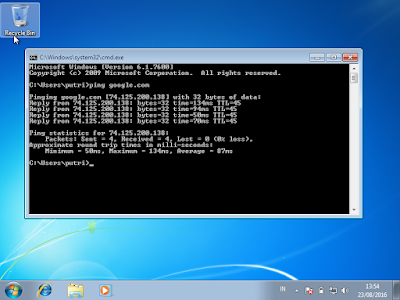








0 komentar:
Posting Komentar